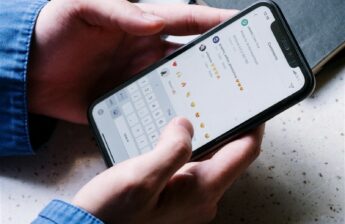Dans cet article, nous vous montrerons comment restaurer les photos de sauvegarde WhatsApp sur Android. Nous passerons en revue les étapes nécessaires pour récupérer vos précieux souvenirs conservés dans les conversations WhatsApp.
Méthode 1 : Utilisation de Google Drive pour restaurer les photos
WhatsApp propose une fonctionnalité de sauvegarde et de restauration des données à l’aide de Google Drive. Cette méthode vous permettra de retrouver facilement vos photos, à condition d’avoir activé la sauvegarde sur Google Drive auparavant.
Étapes à suivre :
- Assurez-vous que vous êtes connecté avec le même compte Google que celui utilisé pour la sauvegarde.
- Désinstallez et réinstallez WhatsApp sur votre appareil Android.
- Acceptez les conditions d’utilisation et saisissez votre numéro de téléphone pour vérifier votre compte.
- WhatsApp détectera la sauvegarde sur Google Drive et vous invitera à la restaurer. Appuyez sur « Restaurer ».
- L’application commencera le processus de restauration. Une fois terminé, vos photos et autres données seront de nouveau disponibles dans les conversations.
Méthode 2 : Restaurer les photos à partir d’une sauvegarde locale
Si vous n’avez pas activé la fonctionnalité de sauvegarde sur Google Drive, il est possible de récupérer vos photos à partir d’une sauvegarde locale stockée sur la mémoire interne de votre appareil.
Étapes à suivre :
- Utilisez un explorateur de fichiers pour localiser le dossier « WhatsApp » sur la mémoire interne de votre appareil.
- Ouvrez le dossier « Databases » et localisez le fichier nommé « msgstore.db.crypt12 ». C’est le fichier de sauvegarde le plus récent.
- Renommez ce fichier en ajoutant « _OLD » à la fin, par exemple « msgstore.db.crypt12_OLD ».
- Recherchez la sauvegarde souhaitée en fonction de la date (par exemple, « msgstore-2023-03-15.db.crypt12 » pour une sauvegarde du 15 mars 2023).
- Renommez cette sauvegarde en « msgstore.db.crypt12 » (supprimez la date et les autres caractères).
- Désinstallez et réinstallez WhatsApp, puis suivez les étapes de vérification et de restauration décrites dans la Méthode 1.

Méthode 3 : Utiliser un logiciel tiers pour récupérer les photos
Si les deux méthodes précédentes ne fonctionnent pas, vous pouvez recourir à un logiciel tiers pour restaurer vos photos WhatsApp. Plusieurs applications sont disponibles sur le marché, mais assurez-vous de choisir un logiciel fiable et sécurisé.
Étapes à suivre :
- Téléchargez et installez un logiciel de récupération de données pour Android sur votre ordinateur.
- Connectez votre appareil Android à l’ordinateur à l’aide d’un câble USB.
- Activez le mode débogage USB sur votre appareil si nécessaire.
- Suivez les instructions fournies par le logiciel pour scanner la mémoire de votre appareil et localiser les photos WhatsApp.
- Sélectionnez les photos que vous souhaitez récupérer et suivez les étapes pour les restaurer sur votre appareil.
Conseils pour éviter la perte de photos WhatsApp à l’avenir
Pour vous assurer de ne pas perdre vos photos et autres données WhatsApp à l’avenir, voici quelques conseils à suivre :
- Activez la sauvegarde sur Google Drive et configurez-la pour se dérouler régulièrement (par exemple, quotidiennement ou hebdomadairement).
- Conservez une copie de vos sauvegardes locales sur un support externe, comme une carte SD ou un disque dur externe.
- Pensez à exporter régulièrement les photos importantes vers une autre application ou un service de stockage en ligne.
Restaurer les photos de sauvegarde WhatsApp sur Android n’est pas une tâche insurmontable. En suivant les méthodes décrites dans cet article, vous pourrez récupérer vos précieuses images et les conserver pour les années à venir. N’oubliez pas de mettre en place des mesures préventives pour éviter la perte de données à l’avenir. Bonne restauration !